Mengubah konfigurasi akses lokal di situs
Anda dapat menggunakan ID Microsoft Entra atau nama pengguna dan kata sandi lokal untuk mengautentikasi akses ke dasbor inti pelacakan dan paket terdistribusi. Selain itu, Anda dapat menggunakan sertifikat yang ditandatangani sendiri atau menyediakan sertifikat Anda sendiri untuk membuktikan akses ke alat diagnostik lokal Anda.
Untuk meningkatkan keamanan dalam penyebaran Anda, sebaiknya siapkan autentikasi Microsoft Entra melalui nama pengguna dan kata sandi lokal, serta menyediakan sertifikat yang ditandatangani oleh otoritas sertifikat (CA) yang dikenal secara global dan tepercaya.
Dalam panduan cara ini, Anda akan mempelajari cara menggunakan portal Azure untuk mengubah metode autentikasi dan sertifikat yang digunakan untuk mengamankan akses ke alat pemantauan lokal situs.
Tip
Sebagai gantinya, jika Anda ingin mengubah identitas yang ditetapkan pengguna yang dikonfigurasi untuk sertifikat HTTPS, buat identitas baru atau edit identitas yang ditetapkan pengguna yang sudah ada menggunakan informasi yang dikumpulkan dalam Mengumpulkan nilai pemantauan lokal.
Prasyarat
- Lihat Memilih metode autentikasi untuk alat pemantauan lokal dan Mengumpulkan nilai pemantauan lokal untuk mengumpulkan nilai yang diperlukan dan pastikan mereka dalam format yang benar.
- Jika Anda ingin menambahkan atau memperbarui sertifikat HTTPS kustom untuk mengakses alat pemantauan lokal, Anda memerlukan sertifikat yang ditandatangani oleh CA yang diketahui dan tepercaya secara global dan disimpan di Azure Key Vault. Sertifikat Anda harus menggunakan kunci privat jenis RSA atau EC untuk memastikannya dapat diekspor (lihat Kunci yang dapat diekspor atau tidak dapat diekspor untuk informasi selengkapnya).
- Jika Anda ingin memperbarui metode autentikasi pemantauan lokal, pastikan komputer lokal Anda memiliki akses kubectl inti ke kluster Kubernetes dengan dukungan Azure Arc. Ini memerlukan file kubeconfig inti, yang dapat Anda peroleh dengan mengikuti akses namespace core.
- Pastikan Anda dapat masuk ke portal Azure menggunakan akun dengan akses ke langganan aktif yang Anda gunakan untuk membuat jaringan seluler privat Anda. Akun ini harus memiliki peran Kontributor atau Pemilik bawaan di cakupan langganan.
Menampilkan konfigurasi akses lokal
Dalam langkah ini, Anda akan menavigasi ke sumber daya Packet Core Control Plane yang mewakili instans inti paket Anda.
Masuk ke portal Azure.
Cari dan pilih sumber daya Jaringan Seluler yang mewakili jaringan seluler privat.
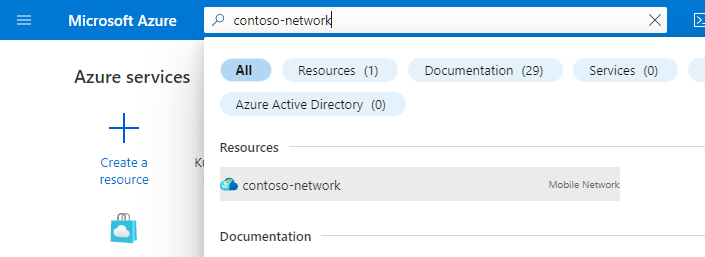
Di menu sumber daya, pilih Situs.
Pilih situs yang berisi instans inti paket yang ingin Anda ubah.
Di bawah judul Fungsi jaringan, pilih nama sumber daya Packet Core Control Plane yang ditampilkan di samping Packet Core.
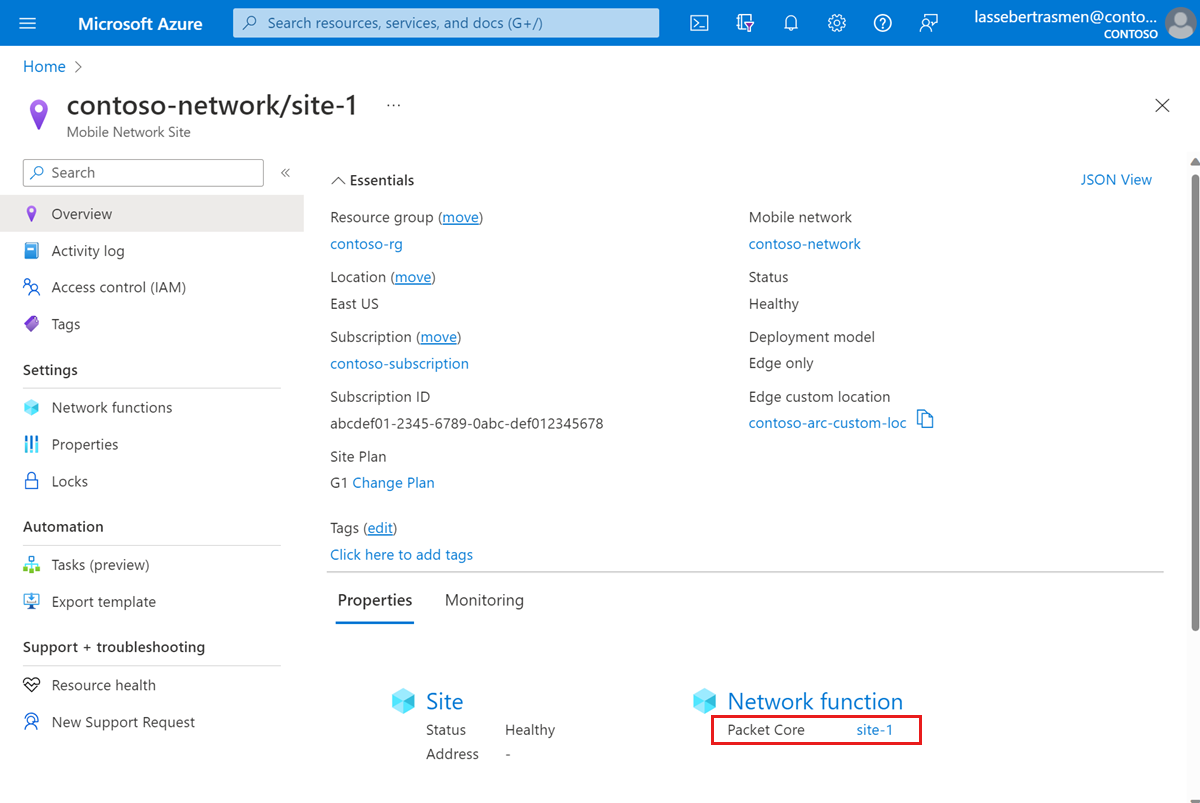
Periksa bidang di bawah Judul akses lokal untuk melihat konfigurasi dan status akses lokal saat ini.
Mengubah konfigurasi akses lokal
Pilih Ubah akses lokal.

Di bawah Jenis autentikasi, pilih metode autentikasi yang ingin Anda gunakan.
Di bawah sertifikat HTTPS, pilih apakah Anda ingin memberikan sertifikat HTTPS kustom untuk mengakses alat pemantauan lokal Anda.
Jika Anda memilih Ya untuk Menyediakan sertifikat HTTPS kustom?, gunakan informasi yang Anda kumpulkan di Mengumpulkan nilai pemantauan lokal untuk memilih sertifikat.
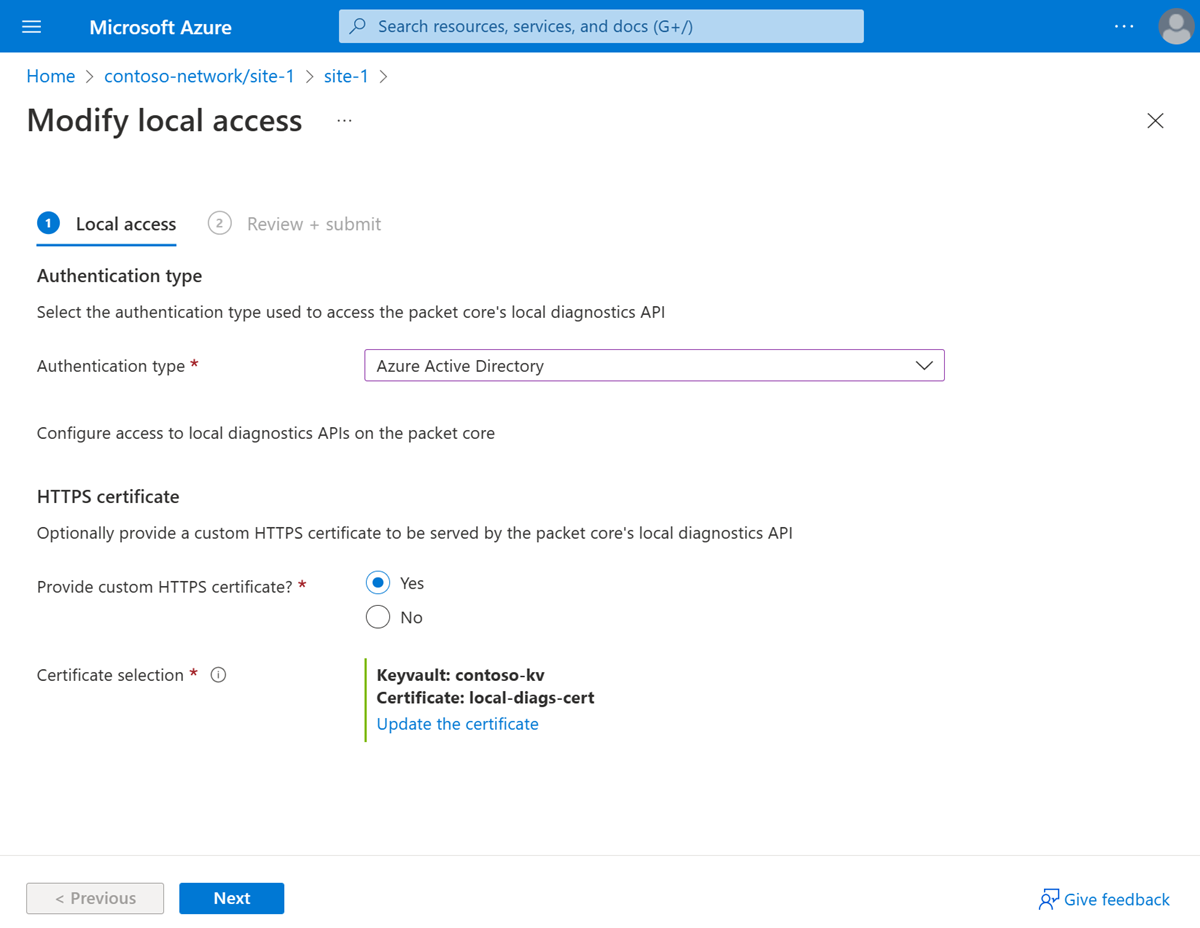
Pilih Selanjutnya.
Azure sekarang akan memvalidasi nilai konfigurasi yang Anda masukkan. Anda akan melihat pesan yang menunjukkan bahwa nilai Anda telah melewati validasi.
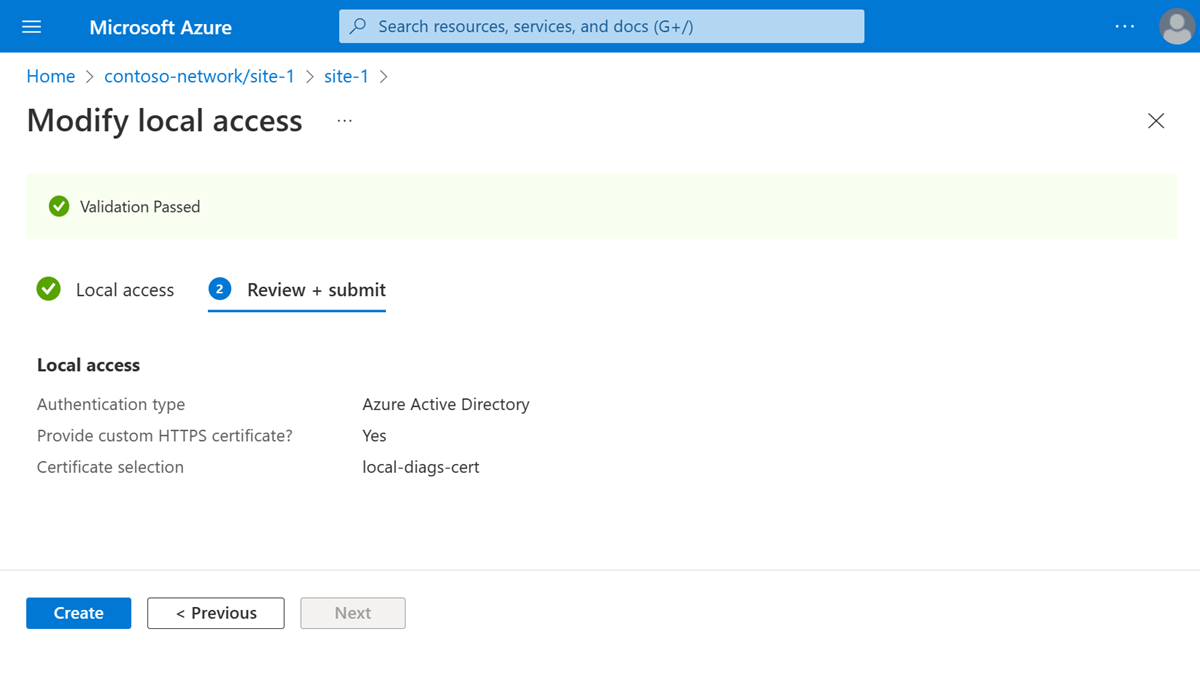
Pilih Buat.
Azure sekarang akan menyebarkan ulang instans inti paket dengan konfigurasi baru. portal Azure akan menampilkan layar konfirmasi ketika penyebaran ini selesai.
Pilih Buka sumber daya. Periksa apakah bidang di bawah Akses lokal berisi informasi autentikasi dan sertifikat yang diperbarui.
Jika Anda menambahkan atau memperbarui sertifikat HTTPS kustom, ikuti Mengakses GUI web pelacakan terdistribusi dan Mengakses dasbor inti paket untuk memeriksa apakah browser Anda mempercayai koneksi ke alat pemantauan lokal Anda. Perhatikan bahwa:
- Mungkin perlu waktu hingga empat jam agar perubahan di Key Vault disinkronkan dengan lokasi tepi.
- Anda mungkin perlu menghapus cache browser Anda untuk mengamati perubahan.
Mengonfigurasi autentikasi akses pemantauan lokal
Ikuti langkah ini jika Anda mengubah jenis autentikasi untuk akses pemantauan lokal.
Jika Anda beralih dari nama pengguna dan kata sandi lokal ke ID Microsoft Entra, ikuti langkah-langkah dalam Mengaktifkan ID Microsoft Entra untuk alat pemantauan lokal.
Jika Anda beralih dari ID Microsoft Entra ke nama pengguna dan kata sandi lokal:
Masuk ke Azure Cloud Shell dan pilih PowerShell. Jika ini pertama kalinya Anda mengakses kluster melalui Azure Cloud Shell, ikuti Akses kluster Anda untuk mengonfigurasi akses kubectl.
Hapus Objek Rahasia Kubernetes:
kubectl delete secrets sas-auth-secrets grafana-auth-secrets --kubeconfig=<core kubeconfig> -n coreMulai ulang pod dasbor inti dan pelacakan terdistribusi.
Dapatkan nama pod dasbor inti paket Anda:
kubectl get pods -n core --kubeconfig=<core kubeconfig> | grep "grafana"Salin output dari langkah sebelumnya dan ganti ke dalam perintah berikut untuk menghidupkan ulang pod Anda.
kubectl delete pod sas-core-search-0 <packet core dashboards pod> -n core --kubeconfig=<core kubeconfig>
Ikuti Mengakses GUI web pelacakan terdistribusi dan Mengakses dasbor inti paket untuk memeriksa apakah Anda dapat mengakses alat pemantauan lokal menggunakan nama pengguna dan kata sandi lokal.